
Videobearbeitung ist beliebter denn je – sei es für YouTube, TikTok oder professionelle Projekte. Möchten Sie ein Video unter Windows schneiden, um Ihr Publikum zu erweitern? Ein gutes Videobearbeitungsprogramm für Windows 10/11 ist dabei unerlässlich.
Neben kostenpflichtigen Optionen gibt es inzwischen kostenlose Videobearbeitungsprogramme ohne Wasserzeichen, die erstaunlich viele Funktionen bieten. Doch welches ist das beste? Wir haben die Top 10 der besten Videobearbeitungsprogramme für Windows 2025 getestet. Entdecken Sie in unserem Test die besten Video Tools – mit detaillierten Funktionen, Vor- und Nachteilen. Finden Sie jetzt, welche Software für Sie ideal ist!
- Was sollte ein gutes Videobearbeitungsprogramm für Windows können?
- Unsere Top 3 Testsieger
- Die besten Videoschnittprogramme für Einsteiger

- Top kostenlose Videobearbeitungsprogramme für Windows
- Beste kostenpflichtige Videobearbeitungsprogramme für Fortgeschrittene und Profis
- So erstellen und schneiden Sie virale Videos unter Windows [Anleitung]

- Vergleich: Kostenlos vs. Premium – lohnt sich ein Upgrade?
- Videobearbeitungsprogramme – Die wichtigsten FAQs
Was sollte ein gutes Videobearbeitungsprogramm für Windows können?
Ein gutes Videobearbeitungsprogramm sollte mehr können als nur das einfache Schneiden und Zusammenfügen von Clips. Wichtig sind eine benutzerfreundliche Oberfläche, umfangreiche Funktionen und eine stabile Performance – selbst bei Videos in 4K oder sogar 8K. Idealerweise bietet das Programm eine große Auswahl an Ressourcen wie Titelvorlagen, Effekten, Filtern, Übergängen und mehr, mit denen sich kreative Ideen ohne technische Hürden umsetzen lassen. Auch die Unterstützung gängiger Videoformate sowie ein schneller Export ohne Qualitätsverlust sind entscheidend. Wer effizient arbeiten möchte, sollte auf Funktionen wie automatische Szenenerkennung, Keyframe-Animationen oder KI-Tools achten – sie erleichtern den Schnittprozess erheblich. Ob Anfänger oder Fortgeschrittener: Das beste Schnittprogramm passt sich Ihrem Workflow an und bietet maximale kreative Freiheit.
Unsere Top 3 Testsieger: Die besten Videobearbeitungsprogramme
Das beste Videobearbeitungsprogramm mit KI für kreative Projekte |
 Professionelle Videobearbeitung ohne Preisetikett |
Das branchenführende Videobearbeitungsprogramm für Profis |
Spezifikationen
|
Spezifikationen
|
Spezifikationen
|
Gründe für den Kauf
|
Gründe für den Kauf
|
Gründe für den Kauf
|
Gründe, die dagegen sprechen
|
Gründe, die dagegen sprechen
|
Gründe, die dagegen sprechen
|
| Filmora bietet mit KI-Tools wie „Bild zu Video“ (jetzt mit Google VEO 3) eine moderne Lösung für kreative Videobearbeitung. Die Software eignet sich ideal für Einsteiger und Creator, die professionelle Ergebnisse mit minimalem Aufwand erzielen möchten. | DaVinci Resolve ist ideal für fortgeschrittene Nutzer, die höchste Ansprüche stellen und komplexe Farbkorrektur oder VFX benötigen – kostenlos, aber mit steiler Lernkurve. | Premiere Pro ist ein branchenführendes Videobearbeitungsprogramm mit präzisen Schnittfunktionen und KI-Unterstützung – ideal für professionelle Videoeditoren mit Abo-Budget. |
| Mehr erfahren | Mehr erfahren | Mehr erfahren |
Die besten Videoschnittprogramme für Einsteiger – einfacher Einstieg in die Videobearbeitung
Ein ideales Videobearbeitungsprogramm für Einsteiger sollte vor allem eines bieten: eine einfache Bedienung bei gleichzeitig solider Funktionalität. Wer neu in die Welt des Videoschnitts einsteigt, braucht keine überladenen Profi-Tools, sondern eine Software, die Schritt für Schritt an die wichtigsten Bearbeitungstechniken heranführt – vom Schneiden über das Hinzufügen von Musik bis hin zu Effekten und Übergängen. In diesem Abschnitt stellen wir Ihnen die besten Einsteigerlösungen vor, mit denen Sie schnell und ohne Vorkenntnisse beeindruckende Ergebnisse erzielen. Ob für YouTube, Social Media oder private Erinnerungen – mit dem richtigen Videobearbeitungsprogramm gelingt der Einstieg garantiert.
1. Filmora – Das beste Videobearbeitungsprogramm mit KI für kreative Projekte (Windows 10/11)
Versionen & Preise: Gratisversion ohne Ablaufdatum. Lizenz ab 3,75 € /Monat
Betriebssysteme: ab Windows 7, ab macOS 10.15
Filmora belegt im Test Platz 1 unserer besten Videobearbeitungsprogramme 2025. Egal ob Anfänger oder Fortgeschrittener: Mit Filmora können Sie Videos unter Windows 10/11 ganz einfach und professionell schneiden – auch ohne Vorkenntnisse.
Besonders hervorzuheben sind die innovativen AIGC-Tools wie KI Audio zu Video, KI Text zu Video und KI Bild zu Video. Letzteres wurde kürzlich mit dem fortschrittlichen Google VEO 3 ausgestattet – und steht jetzt auch Nutzern in der DACH-Region zur Verfügung. Damit erstellen Sie auf Knopfdruck beeindruckende Videos aus Bildern – intelligenter, schneller und realistischer denn je.
Filmora unterstützt eine Vielzahl von Exportformaten und Auflösungen, darunter 8K und 4K. Es bietet zudem umfangreiche integrierte Ressourcen, mit denen Sie Ihre Videoinhalte schnell und kreativ bereichern können. Häufig genutzte Funktionen wie Untertitel, Voiceovers, Bild-in-Bild, Filter und Übergänge sind ebenfalls verfügbar und können mit nur einem Klick direkt hinzugefügt werden.
Ob für soziale Medien, Podcasts, Promos oder Tutorials – Filmora bietet alle Video Tools, die Sie benötigen, um Ihre Videos professionell zu gestalten und Ihre Zielgruppe zu beeindrucken.
Hauptfunktionen:
- Bildschirmrecorder, Bewegungsverfolgung, Farbanpassung, Keyframing und Diashow Programm
- KI-Tools zur Effizienzsteigerung: KI Video-Enhancer, KI Voice-Enhancer, Automatishce Untertitel (Sprache zu Text) und mehr
- KI-Tools zur Inhaltserstellung: KI Bild zu Video, KI Audio zu Video, KI Text zu Video, KI Soundeffekt-Generator und mehr
- Vielfältige Vorlagen und kreative Ressourcen wie Übergänge, Titel, Effekte, Filter und lizenzfreie Musik
- Intelligente Funktionen für Social Media: Intelligente Kurze Clips, Short Video Maker, KI Thumbnail-Creartor und mehr
- Export in 8K, 4K und gängige Formate
KI Video-Enhancer
Videoqualität verbessern mit einem Klick
KI Voice-Enhancer
Stimme in jedem Szenario verbessern
300.000+ Musik
Videovibe mit einer reichen Auswahl an Musik
13.000+ Effekte & Filter
Kreativität mit visuellen Effekten und LUTs
2. Magix Video deluxe – Schnelle, kreative Videobearbeitung mit Multicam und KI-Tools
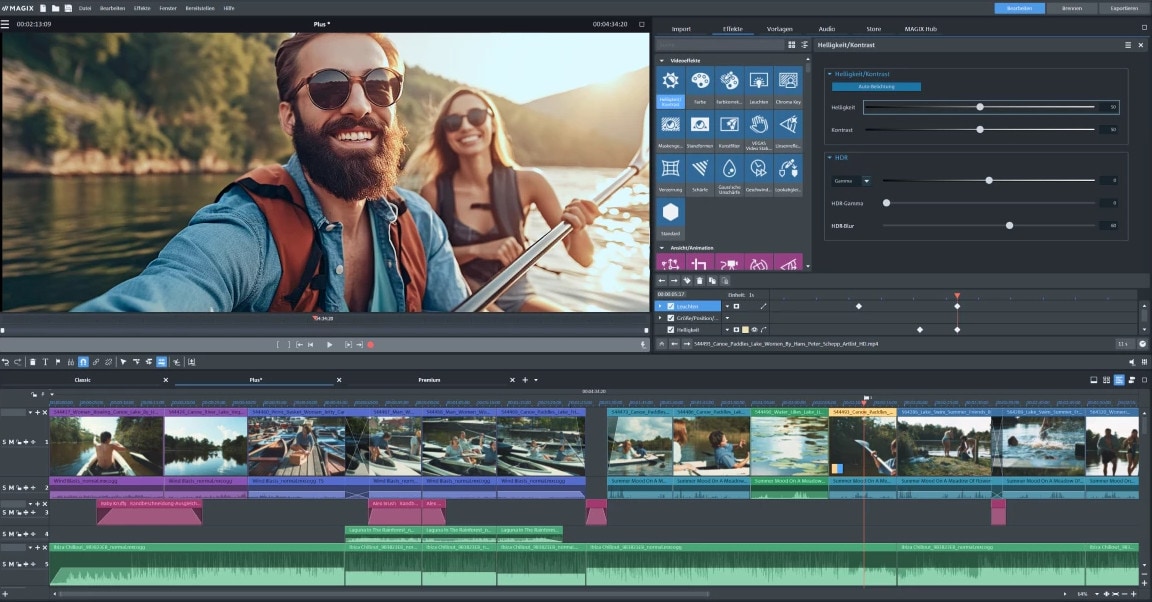
Versionen & Preise: Dauerlizenz ab 49,99 €
Betriebssysteme: Windows
Magix Video deluxe ist ein gutes Videobearbeitungsprogramm für Windows, das besonders durch seine intuitive Storyboard-Funktion und die schnelle Multicam-Bearbeitung hervortritt. Dank der INFUSION Engine 3 ermöglicht es flüssige Wiedergabe und schnelles Rendering, selbst bei komplexen Projekten. Die Presets für Effekte bieten eine schnelle Einstiegshilfe, während alle Effekte individuell angepasst werden können, um kreativen Videos den letzten Schliff zu verleihen. Mit KI-Tools und effizienten Funktionen ist es das perfekte Programm zum Schneiden von Videos, das Ihre Bearbeitung auf das nächste Level hebt.
Hauptfunktionen:
- Storyboard-Funktion
- Multicam-Bearbeitung
- Die breite Auswahl an Effekten und Übergängen
3. Action Director 3 – Videobearbeitungsprogramm für Action-Cam-Aufnahmen
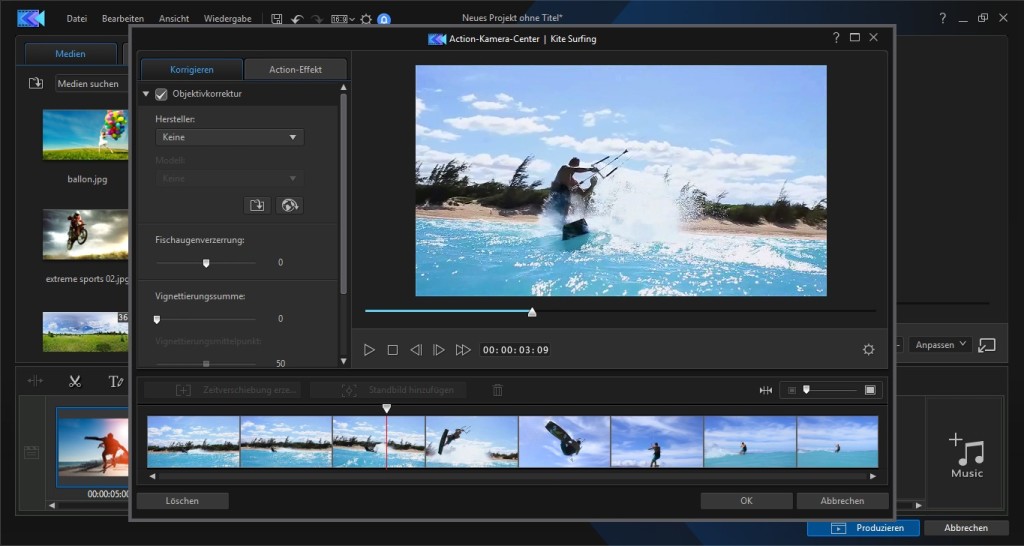
Versionen & Preise: 30-Tage kostenlos, 49,99 $
Betriebssysteme: Windows
Action Director 3 ist ein Videobearbeitungsprogramm für Windows 10/11, speziell entwickelt für die Bearbeitung von Action-Cam-Videos. Es richtet sich an Nutzer, die schnell und effizient ihre aufregenden Videos schneiden und bearbeiten möchten, ohne dabei auf leistungsstarke Funktionen verzichten zu müssen. Mit Funktionen wie der Fischaugeneffektkorrektur, Videostabilisierung und Farbkorrektur bietet es alles, was Sie benötigen, um Ihre Action-Aufnahmen zu optimieren und professionell aussehen zu lassen. Dank der 4K-Unterstützung und der Möglichkeit, 360-Grad-Videos zu bearbeiten, ist es perfekt für moderne Videoformate geeignet. Eine besonders herausragende Funktion ist die Fähigkeit, Videos mit bis zu 240 Bildern pro Sekunde zu erstellen, ideal für langsame Bewegungseffekte.
Hauptfunktionen:
- Unterstützt Formate wie 4K und Videos mit bis zu 240 Bildrate
- 360°-Videobearbeitung
- Ein-Klick-Korrekturen
Top kostenlose Videobearbeitungsprogramme für Windows – leistungsstark und kostenlos
Ein leistungsstarkes Videobearbeitungsprogramm muss nicht zwangsläufig teuer sein. Gerade für Hobbyfilmer gibt es mittlerweile zahlreiche kostenlose Programme, die mit erstaunlich vielen Funktionen überzeugen – von der Basisbearbeitung bis hin zu 4K-Unterstützung, Spezialeffekten oder sogar KI-Tools. In diesem Abschnitt stellen wir Ihnen 3 der besten kostenlosen Videobearbeitungsprogramme für Windows vor, mit denen Sie Ihre Videos kostenlos bearbeiten können – ganz ohne Budget.
1. Davinci Resolve (kostenlose Version) – Professionelle Videobearbeitung ohne Preisetikett
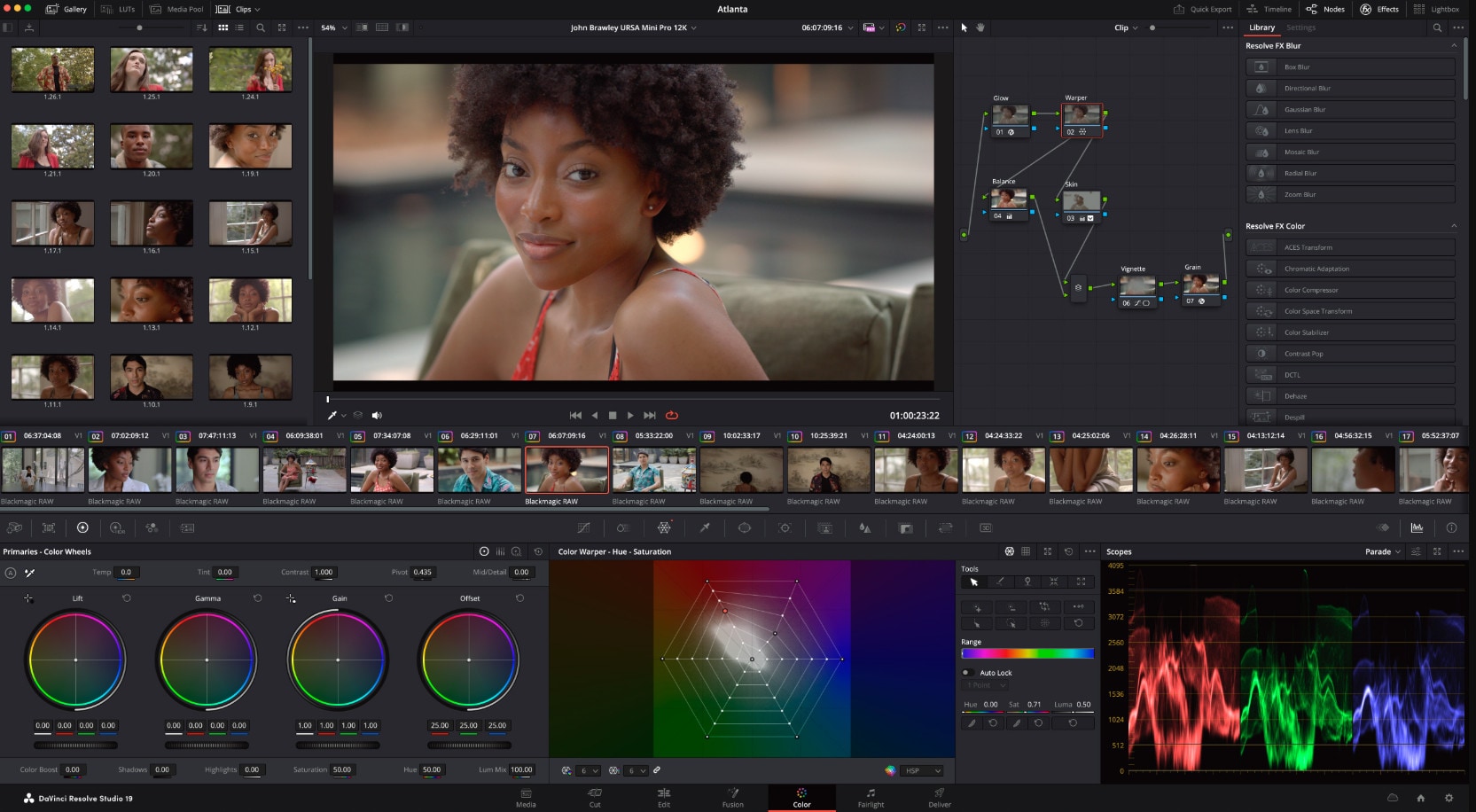
Versionen & Preise: Gratisversion. DaVinci Resolve Studio 355 €
Betriebssysteme: Windows, macOS, Linux
DaVinci Resolve 19 zählt zu den leistungsstärksten Videobearbeitungsprogrammen auf dem Markt – und das gilt auch für die kostenlose Version. Sie bietet nahezu alle Kernfunktionen der Vollversion, darunter präzise Mehrspur-Bearbeitung, professionelle Farbkorrektur, die Fairlight-Audiosuite sowie das Compositing-Modul Fusion für visuelle Effekte. All das steht ohne Wasserzeichen, ohne Zeitbegrenzung und völlig kostenlos zur Verfügung – ideal für ambitionierte Creator, die höchste Ansprüche an ihre Videobearbeitung stellen.
Allerdings richtet sich das Programm eher an fortgeschrittene Nutzer oder Einsteiger mit Lernbereitschaft: Die Benutzeroberfläche ist komplex, verwendet viele Fachbegriffe und verlangt eine gewisse Einarbeitungszeit. Auch der Ressourcenbedarf ist hoch – für flüssiges Arbeiten empfiehlt sich ein leistungsstarker Rechner. Zudem fehlen vordefinierte Vorlagen oder KI-gestützte Automatisierungen, wie sie bei einsteigerfreundlicheren Programmen üblich sind. Wer zusätzlich Formate in höheren Farbtiefen (z. B. 10bit), KI-Werkzeuge oder erweiterte Exportfunktionen benötigt, kann zur kostenpflichtigen Studio-Version greifen, die für 355 € erhältlich ist.
Hauptfunktionen:
- Professionelle Farbkorrektur
- Audiobearbeitung mit Fairlight
- Mehrbenutzer-Kollaboration
2. VSDC Free Video Editor – Kostenloses Videobearbeitungsprogramm ohne Wasserzeichen
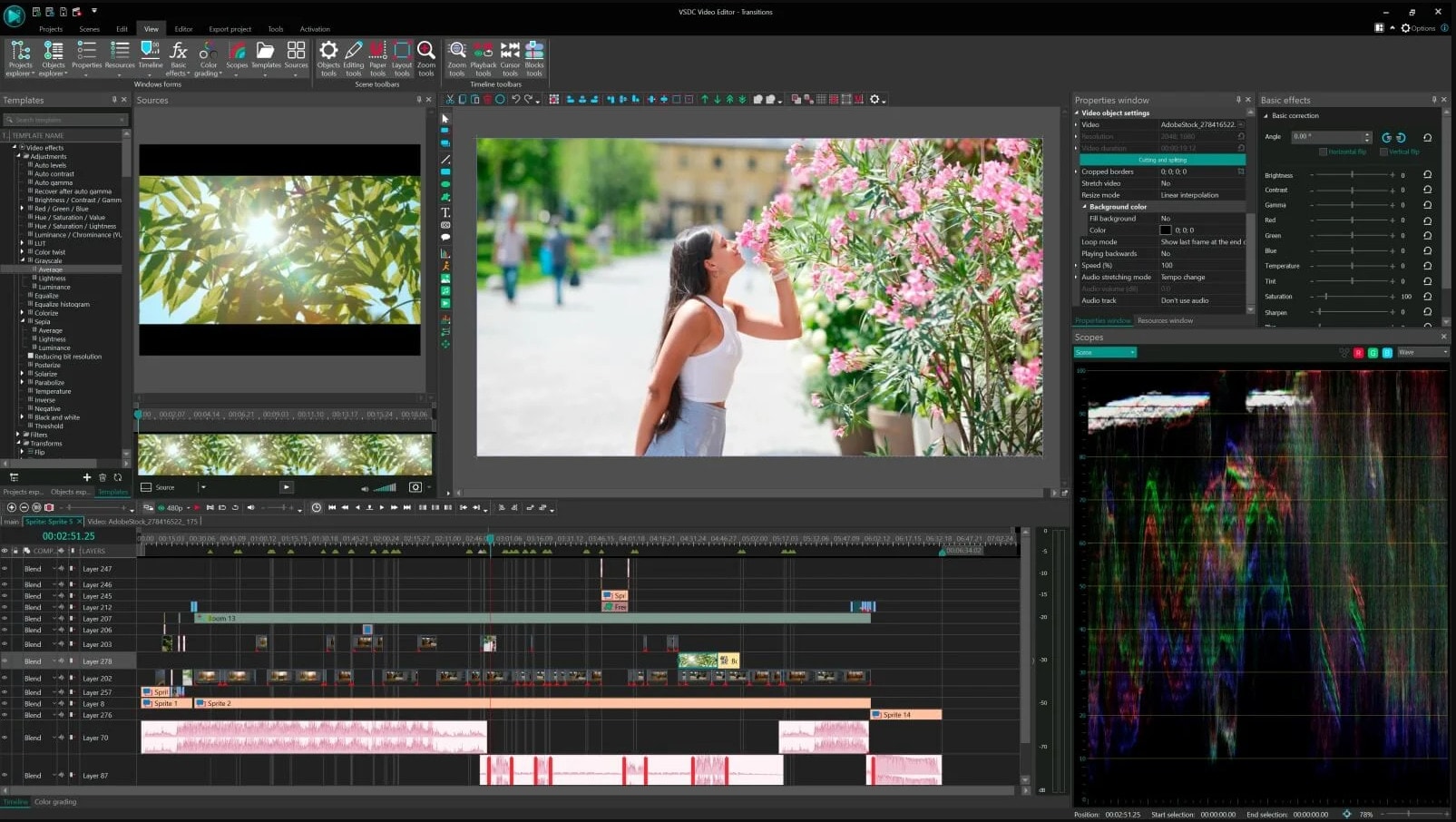
Versionen & Preise: Gratisversion, Pro-Version $29.99
Betriebssysteme: Windows
VSDC Video Editor ist ein vielseitiges Videobearbeitungsprogramm, das sowohl in einer kostenlosen als auch in einer Pro-Version erhältlich ist. Die kostenlose Version bietet bereits eine umfangreiche Auswahl an Funktionen, die es ermöglichen, Videos zu schneiden, zu bearbeiten und zu exportieren – ideal für grundlegende Projekte und den Einstieg in die Videobearbeitung. Wer jedoch zusätzliche Funktionen wie erweiterte Effekte, mehr Exportformate oder professionelle Tools benötigt, kann zur Pro-Version greifen, die mit noch leistungsstärkeren Funktionen ausgestattet ist. Ein herausragendes Merkmal von VSDC ist seine Fähigkeit, auf älteren PCs mit minimalen Systemanforderungen zu laufen. Es unterstützt alle gängigen Video- und Audioformate sowie Codecs, sodass Sie problemlos Videos in verschiedenen Formaten bearbeiten können. VSDC bietet Ihnen ein effizientes und leicht zugängliches Tool, das auch für 8K-Videos geeignet ist.
Hauptfunktionen:
- Unterstützt alle gängigen Video- und Audioformate sowie Codecs
- Einfache Exportprofile für verschiedene Geräte
- Läuft selbst auf älteren PCs mit geringen Systemanforderungen
3. Hitfilm – Leistungsstarke Videobearbeitung mit VFX-Integration
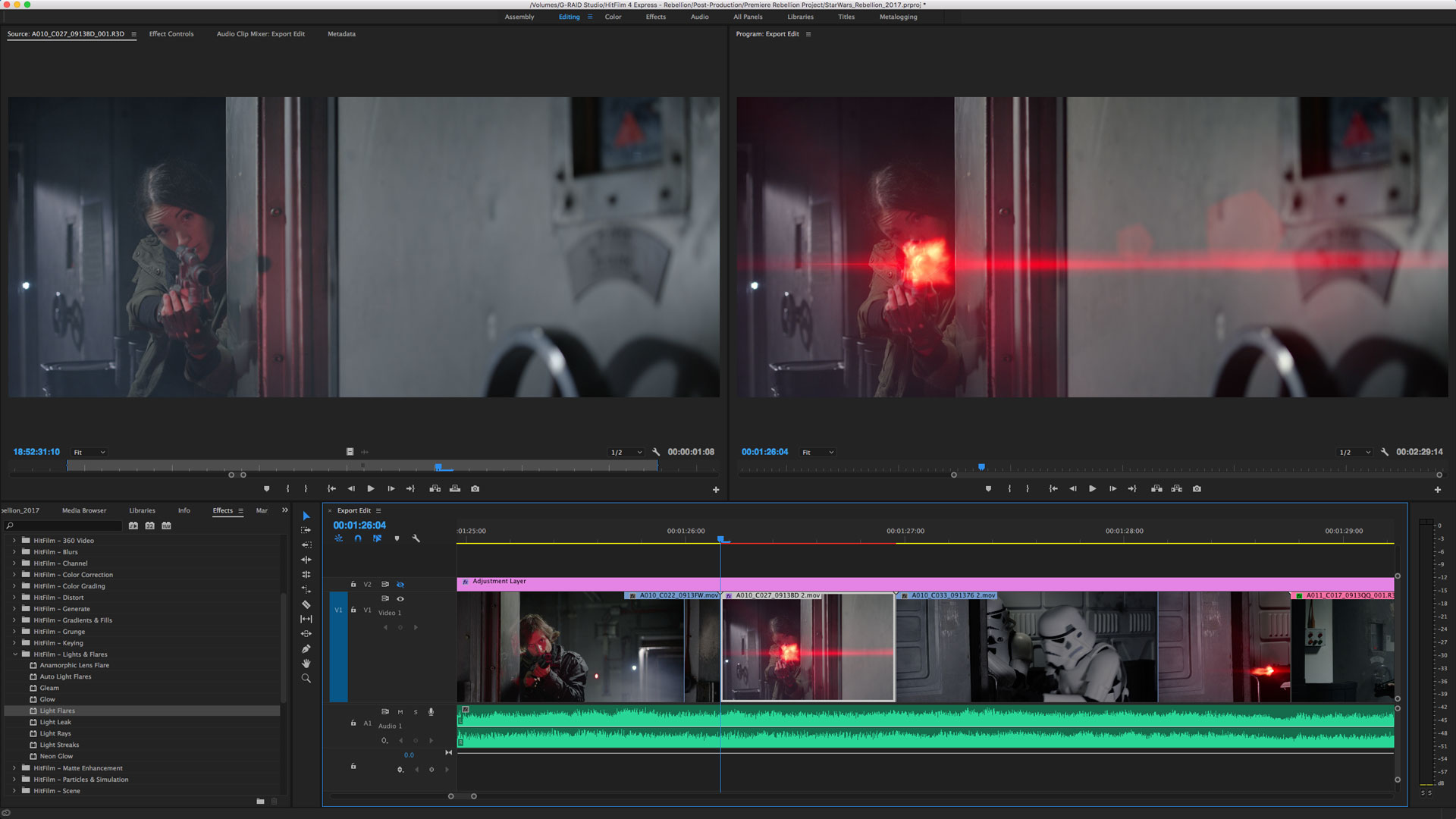
Versionen & Preise: Kostenlos, Premium-Abo ab 7,50 € /Monat
Betriebssysteme: Windows, macOS
HitFilm ist ein gutes Videobearbeitungsprogramm, das Schnitt und visuelle Effekte in einer Software vereint. Besonders für Content Creator und Filmemacher bietet es professionelle VFX-Tools, darunter 3D-Compositing, Motion Tracking und über 800 Effekte. Mit seiner intuitiven Benutzeroberfläche eignet es sich sowohl für Einsteiger als auch für Fortgeschrittene. Die meisten Funktionen sind kostenlos verfügbar, während die Pro-Version erweiterte Effekte und hochwertige Exportoptionen bietet – ideal für alle, die ein Programm zum Schneiden von Videos mit professionellen Effekten suchen.
Hauptfunktionen:
- VFX-Tools
- Ebenen- und Maskierungsfunktione
Beste kostenpflichtige Videobearbeitungsprogramme für Fortgeschrittene und Profis
Für ambitionierte Nutzer und professionelle Videobearbeiter sind kostenpflichtige Videobearbeitungsprogramme oft die beste Wahl. Diese Programme bieten nicht nur eine Vielzahl an erweiterten Funktionen und leistungsstarken Tools, sondern auch maßgeschneiderte Optionen für eine präzise und kreative Bearbeitung. Allerdings ist zu beachten, dass kostenpflichtige Software im Vergleich zu Einsteigerlösungen eine steilere Lernkurve mit sich bringen kann und auch preislich deutlich höher liegt. Doch die zusätzlichen Kosten und der Aufwand lohnen sich für erfahrene Nutzer, die auf der Suche nach maximaler Flexibilität und professionellen Ergebnissen sind. In diesem Abschnitt stellen wir Ihnen die 4 besten kostenpflichtigen Videobearbeitungsprogramme vor, die sich durch ihre Vielseitigkeit und professionelle Qualität auszeichnen. Egal, ob Sie sich auf Schnitt, Farbkorrektur, Spezialeffekte oder Audiobearbeitung konzentrieren möchten – diese Programme bieten alles, was Sie benötigen, um Ihre Projekte auf das nächste Level zu heben..
1. Adobe Premiere Pro – Das branchenführendes Videobearbeitungsprogramm für professionelle Ansprüche
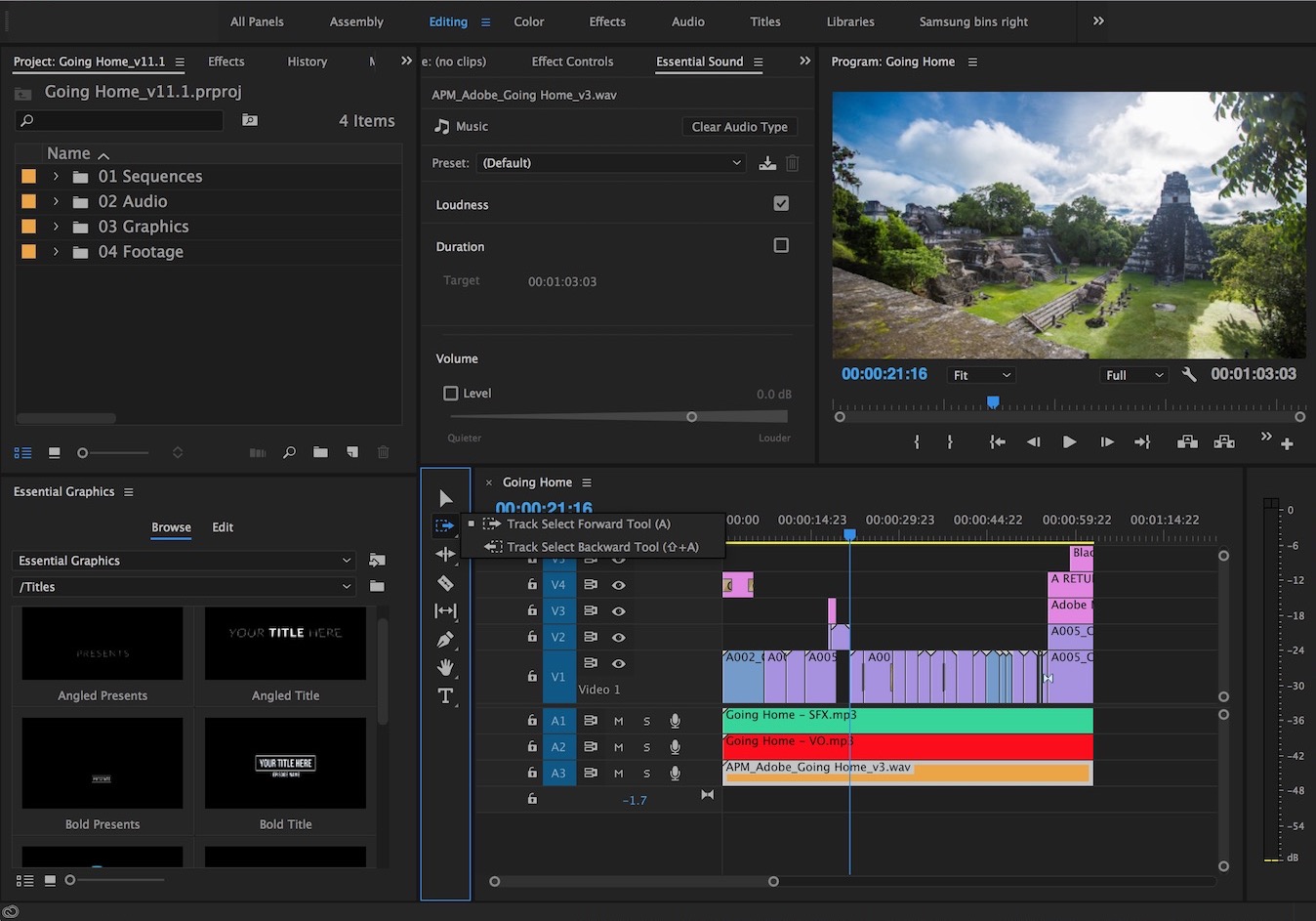
Versionen & Preise: Jahresabo ab 25,99 € pro Monat.
Betriebssysteme: Windows, macOS
Adobe Premiere Pro ist ein führendes Videobearbeitungsprogramm, das sich besonders für professionelle Anwender eignet. Es bietet eine Vielzahl an präzisen Tools zum Schneiden von Videos und unterstützt Windows 10 sowie macOS. Besonders hervorzuheben sind die KI-gestützten Funktionen, wie die textbasierte Bearbeitung, die den Schnittprozess effizienter macht. In Videobearbeitungsprogramm-Tests überzeugt Premiere Pro mit einer breiten Palette an Effekten, Farbkorrektur-Optionen und Multicam-Editing. Allerdings erfordert das Filmbearbeitungsprogramm eine gewisse Einarbeitung, was es für absolute Anfänger weniger geeignet macht. Zudem ist es nur als Abo erhältlich, was im Vergleich zu Einmalzahlungen langfristig kostenintensiver sein kann. Wer jedoch ein professionelles Programm zum Schneiden von Videos sucht und mit KI Videos schneiden möchte, findet in Adobe Premiere Pro eine der besten Lösungen auf dem Markt.
Hauptfunktionen:
- Mit erstklassigen Tools schneiden: Zuschneiden und Lücke schließen, Rollen, Unterschieben und Überschieben
- Sound mischen
- Elemente ohne Rendering zwischen Programmen verknüpfen
- Integration externer Plug-ins und Bedienfelder
2. VEGAS Pro – Professionelles Videobearbeitungsprogramm für Windows
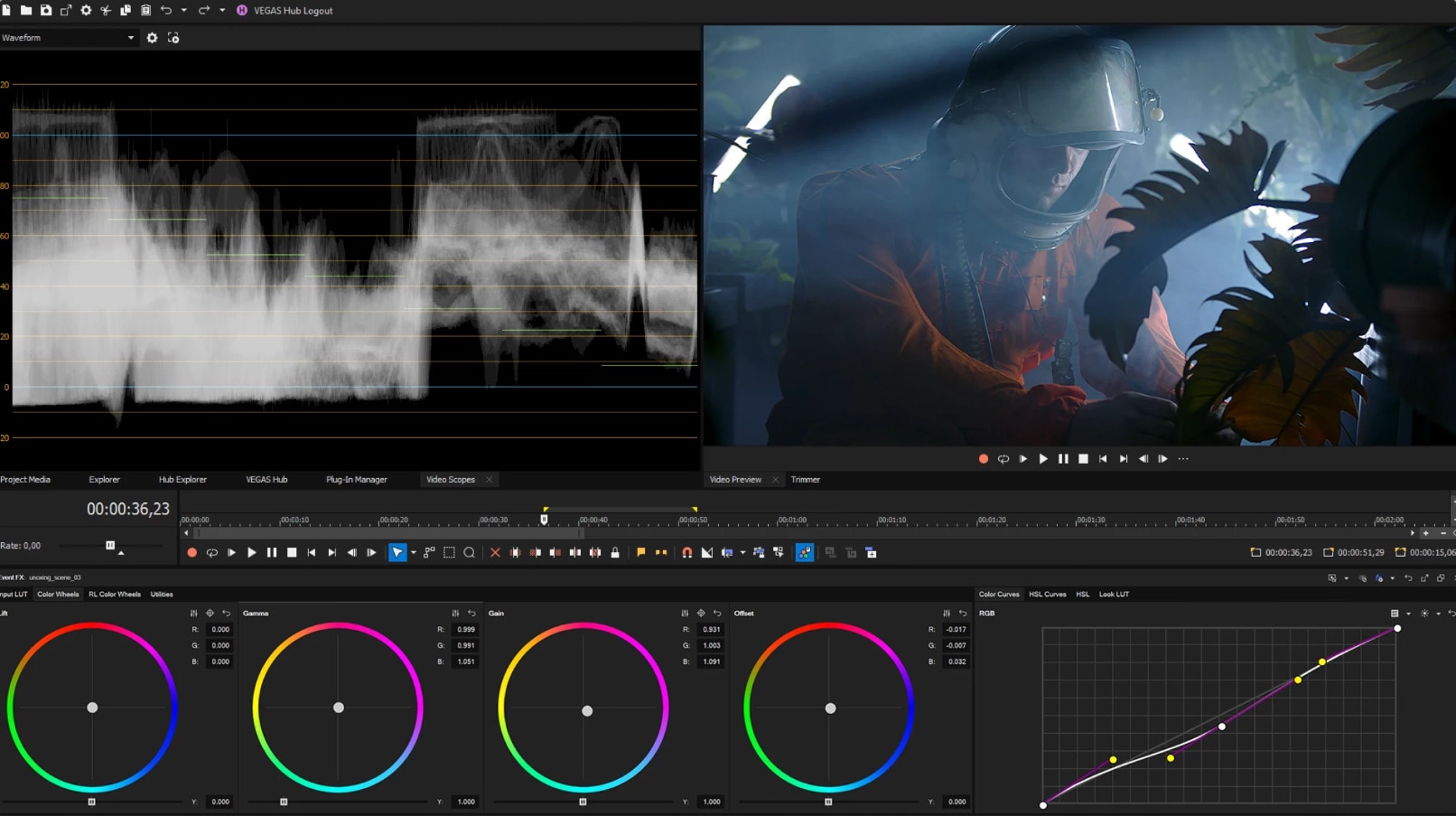
Versionen & Preise: Jahresabo ab 95,88 €, Dauerlizenz ab 199,00 €
Betriebssysteme: Windows
VEGAS Pro ist ein leistungsstarkes Videobearbeitungsprogramm für Windows, das sich ideal für professionelle und ambitionierte Cutter eignet. Mit seiner intuitiven Timeline und KI-Tools ermöglicht es präzises Video schneiden und effiziente Postproduktion. Besonders hervorzuheben sind die KI Assistenten und Integrierter Audio-Workflow. In Videobearbeitungsprogramm Test überzeugt es durch die stabile Performance und umfangreiche Exportoptionen, was es zu einem der besten Software zum Schneiden von Videos macht.
Hauptfunktionen:
- KI Video-Assistent, KI-gestützte Bearbeitung
- Erweiterte Audiobearbeitung
- HDR-Unterstützung, LUTs und präzises Farbgrading für professionelle Ergebnisse
3. Lightworks – Video Bearbeitungsprogramm für Hollywood-Produktionen
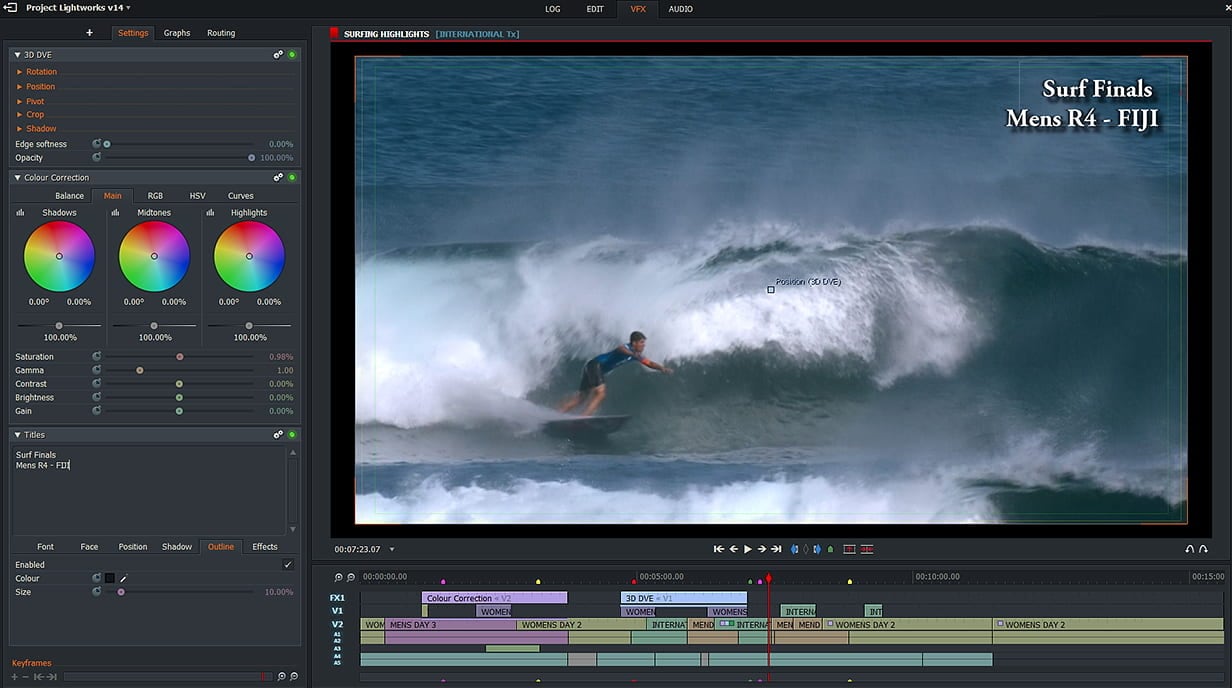
Versionen & Preise: Jahresabo ab $139.99, Dauerlizenz ab $199.99
Betriebssysteme: Windows, macOS
Lightworks ist ein hochprofessionelles Videobearbeitungsprogramm, das bereits bei der Produktion mehrerer Hollywood-Filme zum Einsatz kam. Mit über 1.500 VFX-Presets und einer präzisen Timeline richtet es sich vor allem an erfahrene Cutter. Die komplexe Benutzeroberfläche bietet maximale Kontrolle, erfordert jedoch eine gewisse Einarbeitung. Es überzeugt mit der hohen Performance und der Unterstützung von 8K-Workflows. Während die kostenlose Version für grundlegende Bearbeitungen geeignet ist, bietet die Pro-Version erweiterte Exportformate und professionelle Features für anspruchsvolle Videoprojekte.
Hauptfunktionen:
- Präzise Timeline-Steuerung
- Unterstützung von 4K- und 8K-Workflows
- 1.500+ VFX-Presets
4. Pinnacle Studio – Das professionelle Programm für Multicambearbeitung mit 4 Perspektiven

Versionen & Preise: Vollversion $79.99
Betriebssysteme: Windows
Pinnacle Studio ist ein Videobearbeitungsprogramm für Windows, das professionelle Funktionen für anspruchsvolle Videoprojekte bietet. Es ermöglicht Multicam-Bearbeitung mit bis zu 4 Perspektiven – ideal für komplexe Aufnahmen. Darüber hinaus unterstützt es die 8K-Videodecodierung und bietet eine breite Auswahl an Effekten und Übergängen. Dank der benutzerfreundlichen Timeline und präziser Farbkorrekturwerkzeuge können Nutzer ihre Videos mit höchster Genauigkeit und Kreativität bearbeiten.
Hauptfunktionen:
- Multicam-Bearbeitung mit bis zu 4 Perspektiven
- Gesichtseffekte
- 8K-Videodecodierung
Videobearbeitungsprogramme – Die wichtigsten FAQs
Möchten Sie ein kreatives Video erstellen, das garantiert für Aufsehen sorgt? Mit Filmora können Sie ein virales KI-Video erzeugen, in dem Ihr Kind auf einem Flugsaurier reitet – perfekt für Social Media! Das Beste daran: Mit Filmora lassen sich nicht nur KI-Videos erzeugen, sondern auch filme schneiden (Windows)-freundlich bearbeiten.
In Mini-Welt auf einem Insekt reiten
Auf einem Flugsaurier reiten
Mitten auf der Straße surfen
🦖Wie Sie ein virales Video erstellen, in dem Ihre Tochter oder Ihr Sohn auf einem Flugsaurier reitet
Schritt 1Öffnen Sie Filmora und gehen Sie zu KI Bild zu Video.
Dieses finden Sie entweder über die Toolbox auf der Startseite oder über Neues Projekt > Archivmedien > KI Medien > Bild zu Video.
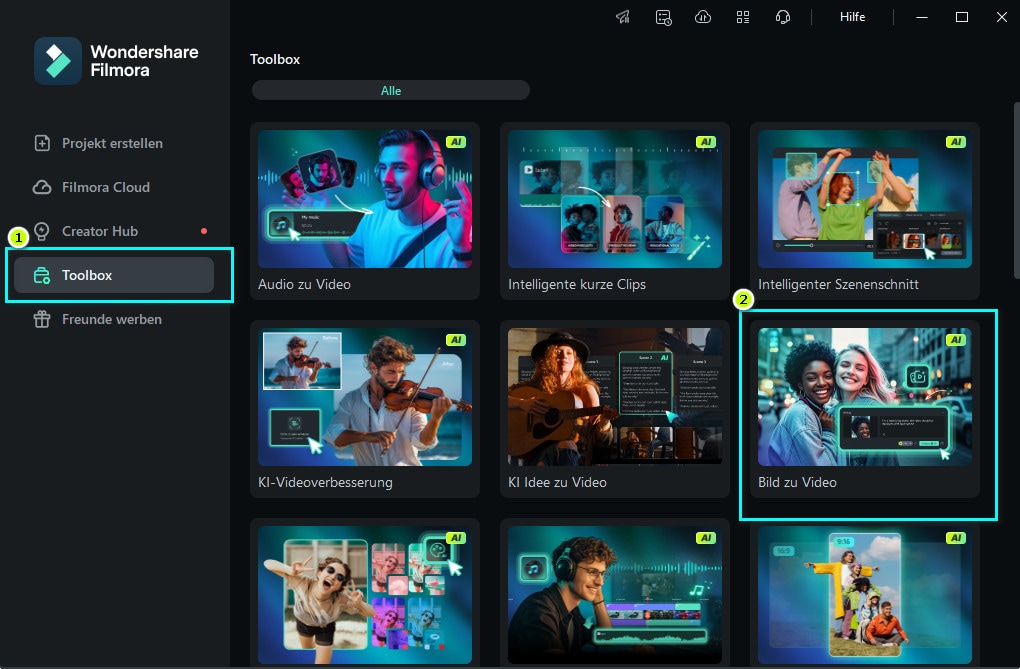
Schritt 2Wählen Sie zwischen zwei Optionen:
VEO 3-Modus: Laden Sie ein Bild Ihres Kindes hoch und geben Sie einen kreativen Prompt ein, z. B. „Meine Tochter reitet einen Pterodaktyl im Jurassic Park“.
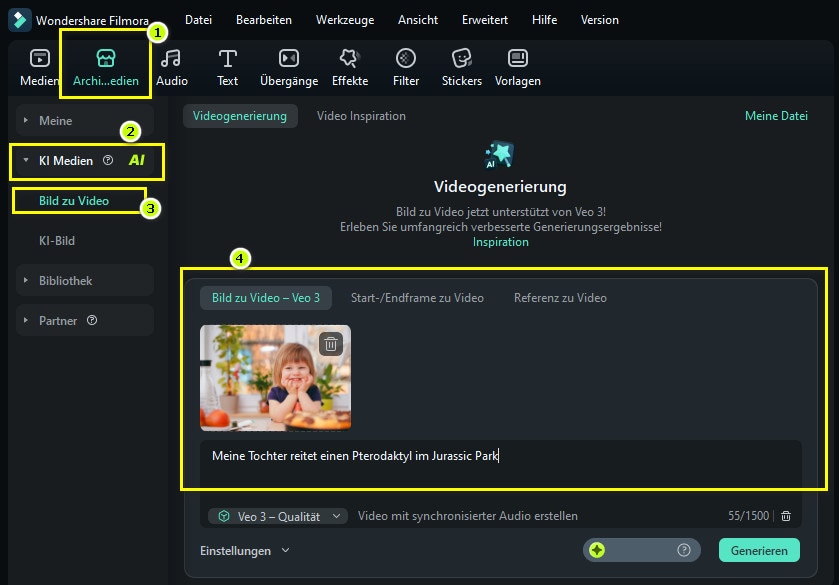
KI-Vorlage nutzen: Gehen Sie zur Kategorie „Fantasy“ und wählen Sie die „Drachen Reiter“-Vorlage. Laden Sie anschließend das Foto Ihres Kindes hoch.
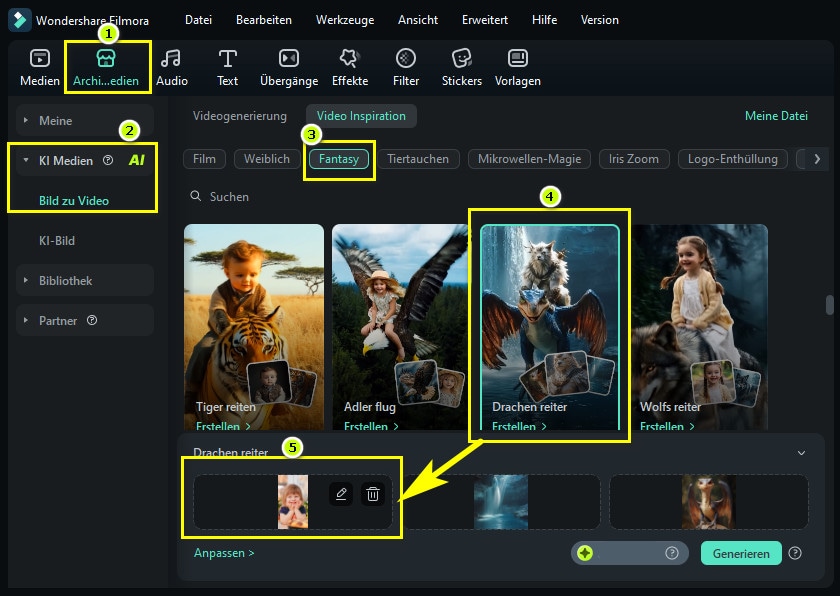
Schritt 3Bearbeiten Sie Ihr Video weiter:
Fügen Sie Musik, Soundeffekte oder Text hinzu, um die Szene noch spannender zu gestalten – das gelingt einfach mit den leistungsstarken Tools zum video schneiden unter Windows.
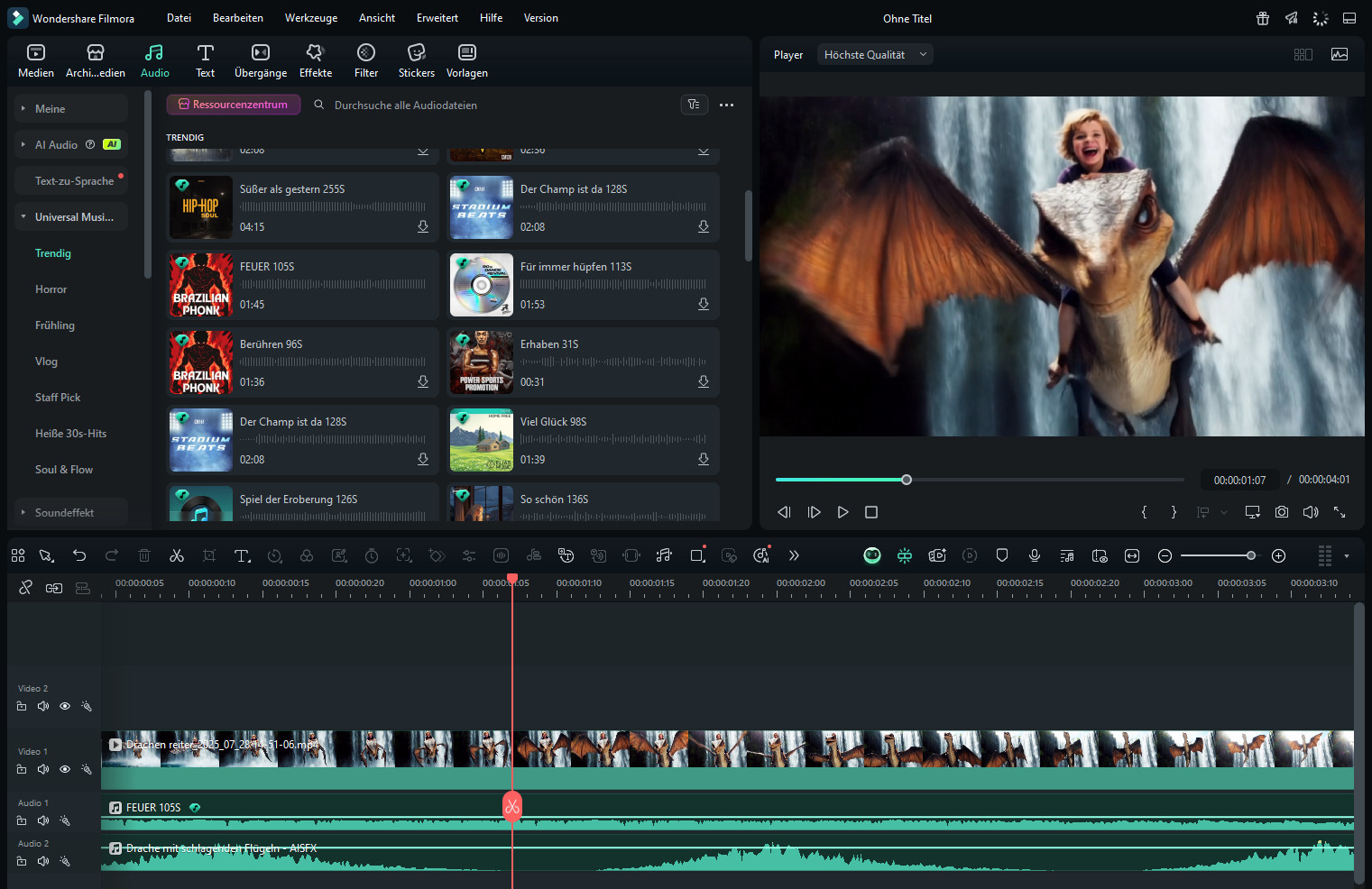
Schritt 4Vorschau und Export:
ehen Sie sich das Ergebnis an und exportieren Sie das Video. Neue Nutzer können sogar einmal kostenlos ohne Wasserzeichen exportieren.
Mit Filmora erstellen Sie nicht nur fantasievolle Inhalte, sondern behalten dank der intuitiven Benutzeroberfläche und KI-Funktionen stets die Kontrolle beim filme schneiden mit Windows.
Kostenlos vs. Premium von einem Videobearbeitungsprogramm – Lohnt sich ein Upgrade?
Wenn Sie sich mit der Welt der Videobearbeitung beschäftigen, fragen Sie sich vielleicht: „Sollte ich bei der kostenlosen Version bleiben oder lohnt sich der Wechsel zu Premium?“ Der Unterschied zwischen kostenlos und kostenpflichtig ist oft mehr als nur der Preis – es geht um den Funktionsumfang, die Benutzererfahrung und die Qualität Ihrer Projekte. Lassen Sie uns dies anhand eines praktischen Beispiels – Filmora – genauer betrachten.
1. Funktionsumfang: Die Grenzen der kostenlosen Version
Die kostenlose Version von Filmora bietet bereits alle grundlegenden Videobearbeitungsfunktionen – von Schnitt über Musik bis hin zu Effekten – und ist damit ideal für Einsteiger. Auch einige KI-Tools wie intelligente Suche, Smart Cutout, intelligente Unschärfe und KI Farbpalette sind kostenlos nutzbar. Doch wer auf das volle Potenzial der KI setzen möchte, stößt hier schnell an Grenzen. Mit der Premium-Version stehen Ihnen über 20+ KI-Funktionen zur Verfügung, darunter automatische Untertitel, KI Text zu Video, KI Video Enhancer, KI BGM-Generator und vieles mehr – ideal für Content Creator und fortgeschrittene Nutzer. Auch in puncto kreative Ressourcen gibt es große Unterschiede:
Kostenlose Version: Rund 10.000+ kreative Ressourcen.
Premium-Version: Zugriff auf über 2,3 Millionen Ressourcen, darunter Stock-Medien, lizenzfreie Musik und Soundeffekte, Effekte, Filter, Transitions, Textelemente sowie NewBlue FX & Boris FX für professionelle Effekte.
2. Wasserzeichen und Werbung – Kein Platz für Kompromisse
Ein häufiges Ärgernis bei kostenlosen Programmen ist das eingefügte Wasserzeichen in Ihren bearbeiteten Videos. Bei Filmora bedeutet dies, dass Ihre Videos in der kostenlosen Version mit einem Wasserzeichen versehen werden, was bei der Veröffentlichung auf YouTube unprofessionell wirken kann. In der Premium-Version entfällt dieses Wasserzeichen, sodass Sie ein sauberes, professionelles Endprodukt erhalten, das sich für kommerzielle Nutzung oder hochwertige Social-Media-Inhalte eignet.
3. Benutzerfreundlichkeit und Support – Der Unterschied im Service
Filmora ist bekannt für seine benutzerfreundliche Oberfläche, die sowohl für Anfänger als auch für Fortgeschrittene geeignet ist. In der kostenlosen Version haben Sie jedoch eingeschränkten Zugang zu regelmäßigen Updates. Bei der Premium-Version erhalten Sie priorisierten Kundenservice, regelmäßig neue Funktionen und Updates, was vor allem für professionelle Videobearbeiter von Vorteil ist, die schnelle Lösungen für technische Probleme benötigen.
Preis-Leistungs-Verhältnis – Ist es die Investition wert?
Die kostenpflichtige Version von Filmora erfordert eine jährliche Gebühr oder Dauerlizenz. Aber für diejenigen, die regelmäßig Videos bearbeiten, ist das Upgrade eine lohnende Investition. Die erweiterten Funktionen wie KI-Tools und höherwertige Effekte, sind besonders für YouTuber, Content Creators und Unternehmen von unschätzbarem Wert. Wer also langfristig in die Videoproduktion investieren möchte, wird schnell feststellen, dass sich der Preis durch die zusätzliche Qualität und Effizienz auszahlt.
Wenn Sie Videos für den persönlichen Gebrauch erstellen und lediglich einfache Bearbeitungen vornehmen möchten, reicht die kostenlose Version von Filmora möglicherweise aus. Für professionelle Anwender und ambitionierte Hobbyisten, die auf Qualität und eine breite Palette von Funktionen angewiesen sind, ist das Upgrade auf die Premium-Version jedoch eine klare Empfehlung. Die erweiterten Tools und Funktionen, zusammen mit der Möglichkeit, Wasserzeichen zu entfernen und von erstklassigem Support zu profitieren, machen die Premium-Version zu einer lohnenswerten Investition.
Das beste Videobearbeitungsprogramm kostenlos downloaden
Wenn Sie nach einem ausgewogenen Videobearbeitungsprogramm suchen, das sowohl leistungsstark als auch benutzerfreundlich ist, ist Filmora eine der besten Optionen. Es bietet eine beeindruckende Sammlung an Funktionen, darunter leistungsstarke KI-Tools für die Automatisierung von Bearbeitungsprozessen, was die Arbeit schneller und effizienter macht. Mit einer breiten Palette an Effekten, Übergängen und umfassenden Bearbeitungswerkzeugen eignet sich Filmora sowohl für Anfänger als auch für fortgeschrittene Nutzer. Besonders hervorzuheben ist das hervorragende Preis-Leistungs-Verhältnis, das Filmora zu einer idealen Wahl für alle macht, die professionell arbeiten möchten, ohne ein großes Budget aufzuwenden. Probieren Sie die kostenlose Version aus und überzeugen Sie sich selbst von der Vielseitigkeit und Leistungsfähigkeit dieses Programms.
Videobearbeitungsprogramme – Die wichtigsten FAQs
-
1. Wie kann ich Videos schneiden und bearbeiten kostenlos?
-
2. Welches Programm ist am besten zum Video bearbeiten?
-
3. Welches Videobearbeitungsprogramm für Anfänger?
-
4. Was kostet ein gutes Videobearbeitungsprogramm?
-
5. Welches Videobearbeitungsprogramm für Windows 10?



 100% sicherheit | Kein Abo | Keine Malware
100% sicherheit | Kein Abo | Keine Malware




